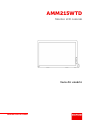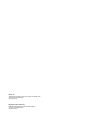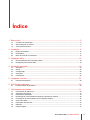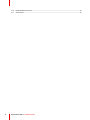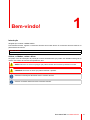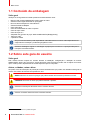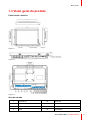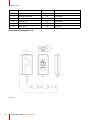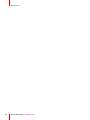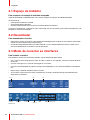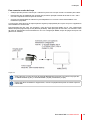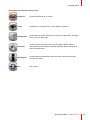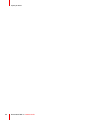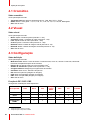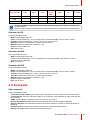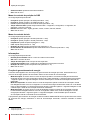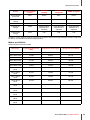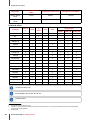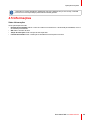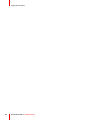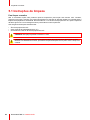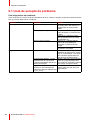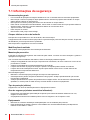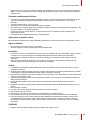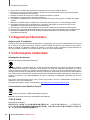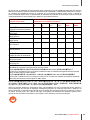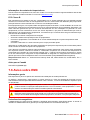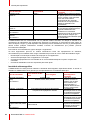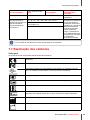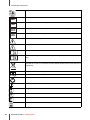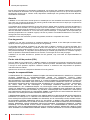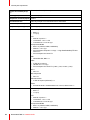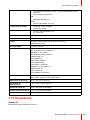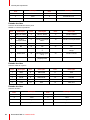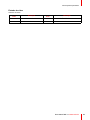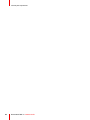ENABLING BRIGHT OUTCOMES
Guia do usuário
Monitor LCD colorido
AMM215WTD

Registered office: Barco NV
President Kennedypark 35, 8500 Kortrijk, Belgium
www.barco.com/en/support
www.barco.com
Barco, Inc.
3059 Premiere Parkway, Suite 400, Duluth, GA 30097, USA
www.barco.com/en/support
www.barco.com

3R5912860PTBR /14 AMM215WTD
1 Bem-vindo!......................................................................................................................................................................................................5
1.1 Conteúdo da embalagem..............................................................................................................................................................6
1.2 Sobre este guia do usuário...........................................................................................................................................................6
1.3 Visão geral do produto....................................................................................................................................................................7
2 Instalação...................................................................................................................................................................................................... 11
2.1 Espaço de trabalho........................................................................................................................................................................12
2.2 Desembalar........................................................................................................................................................................................12
2.3 Modo de conectar as interfaces..............................................................................................................................................12
3 Operação diária.......................................................................................................................................................................................15
3.1 Recomendações para a operação diária ..........................................................................................................................16
3.2 Navegando pelos menus OSD................................................................................................................................................16
4 Operação avançada...........................................................................................................................................................................19
4.1 Cromático............................................................................................................................................................................................20
4.2 Visual.....................................................................................................................................................................................................20
4.3 Configuração.....................................................................................................................................................................................20
4.4 Avançado.............................................................................................................................................................................................21
4.5 Informações .......................................................................................................................................................................................25
5 Limpando o monitor ............................................................................................................................................................................27
5.1 Instruções de limpeza ..................................................................................................................................................................28
6 Solução de problemas......................................................................................................................................................................29
6.1 Lista de solução de problema..................................................................................................................................................30
7 Informações importantes...............................................................................................................................................................31
7.1 Informações de segurança........................................................................................................................................................32
7.2 Segurança Cibernética................................................................................................................................................................34
7.3 Informações ambientais..............................................................................................................................................................34
7.4 Declaração de conformidade europeia para aplicações médicas ......................................................................36
7.5 Informações de conformidade com as regulamentações........................................................................................36
7.6 Aviso sobre EMC ............................................................................................................................................................................37
7.7 Explicação dos símbolos............................................................................................................................................................39
7.8 Garantia................................................................................................................................................................................................41
7.9 Isenções legais ................................................................................................................................................................................43
Índice

R5912860PTBR /14 AMM215WTD4
7.10 Especificações técnicas..............................................................................................................................................................43
7.11 Conectores .........................................................................................................................................................................................45

5R5912860PTBR /14 AMM215WTD
Introdução
Obrigado por escolher o AMM215WTD.
Para referência futura, registre o número de série de seu monitor abaixo. O número de série encontra-se na
parte traseira do monitor.
Número de série
Avisos, cuidados, notas e dicas
Há quatro níveis de instruções de precaução ou de aconselhamento que podem ser utilizados neste guia do
usuário. Em ordem decrescente de importância, eles:
AVISO: Descreve os riscos ou perigos que podem resultar em ferimentos pessoais ou morte.
CUIDADO: Descreve os riscos que podem danificar o produto.
Oferecem informações adicionais sobre o assunto descrito.
Oferece conselhos adicionais sobre o assunto descrito.
Bem-vindo! 1

R5912860PTBR /14 AMM215WTD6
1.1 Conteúdo da embalagem
Visão geral
Verifique se os seguintes itens estão presentes ao desembalar a caixa:
• Monitor LCD colorido AMM215WTD e dois cabos de vídeo
• Guia de usuário inglês traduzido em português
• Disco de documentação em vários idiomas
• Guia de Referência Rápida
• Cabo VGA HD15
• Cabo de tomada BNC de vídeo composto
• Cabo de super vídeo
• Cabo de força AC
1
• Adaptador CA (número de peça: JMW1100KB1300F02 (Bridgepower))
• Tampa do cabo
1
• 4 parafusos VESA
Seu provedor de sistema pode disponibilizar cabos alternativos ou outros cabos dependendo de
exigências de instalação e problemas geográficos locais.
Guarde a embalagem original. A embalagem é própria para o monitor e é a proteção ideal para o
transporte e armazenamento.
1.2 Sobre este guia do usuário
Visão geral
Este manual oferece suporte ao usuário durante a instalação, configuração e utilização do monitor
AMM215WTD. Alguns dos recursos e opções descritos neste documento podem não se aplicar ao monitor
que o usuário possui, dependendo da versão específica que foi comprada.
Avisos, cuidados, notas e dicas
Há quatro níveis de instruções de precaução ou de aconselhamento que podem ser utilizados neste guia do
usuário. Em ordem decrescente de importância, eles:
AVISO: Descreve os riscos ou perigos que podem resultar em ferimentos pessoais ou morte.
CUIDADO: Descreve os riscos que podem danificar o produto.
Oferecem informações adicionais sobre o assunto descrito.
Oferece conselhos adicionais sobre o assunto descrito.
Bem-vindo!
1. Pode variar de acordo com o padrão da região

9R5912860PTBR /14 AMM215WTD
Como acessar o menu
• Pressione o botão giratório para ativar o menu OSD
• Gire o botão giratório para a esquerda ou para a direita para selecionar ícones. O ícone será destacado
quando selecionado.
• Pressione o botão giratório para entrar em outro menu OSD.
• Gire o botão giratório para a esquerda ou para a direita para selecionar a função.
• Para sair do menu OSD, escolha o ícone “Sair”. Mantenha pressionado o botão durante dois ou três
segundos e, depois, sairá completamente do menu independentemente de onde você estiver.
• Gire o botão giratório em um movimento rápido para a esquerda ou para a direita enquanto o menu não
estiver ativado e, em seguida, o menu do sinal de entrada exibirá a marca “ ✔ ” que é o sinal de entrada
disponível atual. Você pode alternar para outra fonte de sinal de entrada girando lentamente o botão e, em
seguida, selecione a fonte alvo pressionando o botão.
Bem-vindo!

11R5912860PTBR /14 AMM215WTD
AVISO: Antes de instalar e usar o monitor, leia todas as instruções de segurança. Elas são
importantes. Consulte o capítulo específico neste guia do utilizador.
AVISO: É necessário conhecimento suficiente para instalar este equipamento. Antes de começar a
utilização, teste todos os dispositivos e a instalação completa.
CUIDADO: Ao incorporar o monitor em um sistema médico, verifique se todos os cabos estão bem
fixados para evitar que se soltem.
CUIDADO: O equipamento não deve ser esterilizado.
Instalação 2

R5912860PTBR /14 AMM215WTD12
2.1 Espaço de trabalho
Para preparar um espaço de trabalho adequado
Antes de desembalar cuidadosamente o seu monitor, prepare um espaço de trabalho adequado
Você precisa de:
• Uma superfície estável e nivelada
• Uma tomada elétrica aterrada
• Uma área relativamente sem luz solar ou outras fontes de luz brilhante
O monitor é resfriado por condução de calor natural (ele não tem ventoinha). Para melhor desempenho, não
bloqueie os orifícios de ventilação.
2.2 Desembalar
Para desembalar o monitor
• Inspecione o monitor e os outros componentes da embalagem para verificar se houve danos que possam
causar risco de incêndio ou de choque elétrico.
• Comunique imediatamente danos ocorridos durante o envio à transportadora e entre em contato com o
serviço de atendimento ao cliente no caso de devolução.
2.3 Modo de conectar as interfaces
Para instalar o monitor
Para instalar o monitor em seu sistema anfitrião, siga as etapas indicadas abaixo
• Use o cabo de vídeo fornecido (DVI, VGA, S-Video, C-Video) e, em seguida, conecte no sistema anfitrião
de acordo.
• Conecte a energia CC no conector de energia CC no monitor.
• Conecte uma extremidade do cabo de energia CA no adaptador CA e a outra extremidade na tomada de
CA. .
• Depois, ligue o sistema anfitrião e então o monitor.
• Se o monitor continuar sem funcionar corretamente, consulte a seção de solução de problemas para
diagnosticar o problema.
DC Power
DVI
VGA
Imagem 2–1
OUT
IN
SDI IN SDI OUT
C- Video
S -Video
RGB / Component
Imagem 2–2
Instalação

13R5912860PTBR /14 AMM215WTD
Para conectar o cabo de força
• Verifique primeiro para ter certeza que o cabo de força em uso é do tipo correto e necessário para a área.
• Este monitor tem um adaptador CA universal que permite a operação na área de tensão CA 100 - 240 V
CA. Não é requerido nenhum ajuste do usuário.
• Conecte uma extremidade do cabo de força ao adaptador CA e conecte a outra extremidade a uma
tomada CA apropriada.
O conjunto de cabos deve ter as aprovações de segurança apropriadas para o país em que o equipamento
será instalado e marcado HAR.
Para aplicações de 120 volts, use somente o cabo de força removível listado em UL com configuração
NEMA, tampa de plugue do tipo 5-15P (lâminas paralelas). Para aplicações de 240 volts, use somente o cabo
de fonte de alimentação removível listado em UL com configuração NEMA, tampa de plugue do tipo 6-15P
(lâminas em tandem).
Imagem 2–3
Você pode usar um cabo de força de extensão Bridgepower (opcional). Os números de peça são:
C-47D2001P50MF (5 pés), C-47D2004P57MF (15 pés) e Z3404272 (75 pés)
Para evitar danos à unidade ou equipamento, conecte o equipamento apenas ao módulo opcional
HD/SD SDI.
Instalação

R5912860PTBR /14 AMM215WTD14
Nome e função da tecla
1
3
2
Imagem 2–4
Nome de tecla Descrição
Energia: Ligar/Desligar o sistema
Botão giratório
(girar para a
direita):
Com o menu OSD ativado, aumenta o valor dos parâmetros selecionados ou move para
a direita no menu OSD.
Com o OSD desativado, ativa o menu de seleção da fonte de vídeo.
Botão giratório
(girar para a
esquerda):
Com o menu OSD ativado, diminui o valor dos parâmetros selecionados ou move para a
esquerda no menu OSD.
Com o OSD desativado, ativa o menu de seleção da fonte de vídeo.
Botão giratório
(pressionar):
Acessa o OSD, submenu ou valor de configuração.
Botão giratório
(pressionar e
manter
pressionado):
Sai do menu OSD.
Entra no menu de serviço ou de fábrica com a tecla de combinação.
Interruptor de
ajuste:
Para ativar ou desativar o ajuste da imagem na subtela do modo PIP, PBP, POP.
Interruptor
POP:
Para ativar ou desativar a função POP (Imagem na Imagem).
Interruptor
PBP:
Para ativar ou desativar a função PBP (Imagem por Imagem).
Interruptor
PIP:
Para ativar ou desativar a função Imagem em Imagem.
Interruptor de
entrada:
Para alterar a fonte de vídeo.
Instalação

R5912860PTBR /14 AMM215WTD16
3.1 Recomendações para a operação diária
Para evitar retenção de imagem
Como podem ocorrer situações imprevistas ao usar o monitor, utilize um controle de segurança. É altamente
recomendado que você use mais de uma unidade ou que prepare uma unidade sobressalente em caso de
emergência.
Retenções de imagens permanentes podem ocorrer devido a:
• Exibição de barra de cores ou imagens estáticas repetidamente ou durante um longo período.
• Uso constante da unidade em ambiente com temperatura/umidade alta.
• Exibição constante de uma imagem menor do que a do monitor.
Para reduzir o risco de retenção de imagem, é recomendado desligar a energia da unidade, e reduzir o brilho
quando a unidade não estiver sendo usada.
3.2 Navegando pelos menus OSD
Para navegar pelos menus OSD
O procedimento para navegar pelos menus OSD é o seguinte
Imagem 3–1
• Pressione o botão giratório para ativar o menu OSD.
• Gire o botão giratório para a esquerda ou para a direita para selecionar ícones. O ícone será destacado
quando selecionado.
• Pressione o botão giratório para entrar em outro menu OSD.
• Gire o botão giratório para a esquerda ou para a direita para selecionar a função.
• Para sair do menu OSD, escolha o ícone “Sair”. Mantenha pressionado o botão durante dois ou três
segundos e, depois, sairá completamente do menu independentemente de onde você estiver.
• Gire o botão giratório em um movimento rápido para a esquerda ou para a direita enquanto o menu não
estiver ativado e, em seguida, o menu do sinal de entrada exibirá a marca “ ✔ ” que é o sinal de entrada
disponível atual. Você pode alternar para outra fonte de sinal de entrada girando lentamente o botão e, em
seguida, selecione a fonte alvo pressionando o botão.
Operação diária

17R5912860PTBR /14 AMM215WTD
Visão geral dos ícones do menu principal
Cromático:
Ajustar Temperatura da cor, Gama
Visual:
Ajustar Brilho, Contraste, Fase, Croma, Nitidez V, Nitidez H
Configuração:
Ajustar Modo de escala, Espaço de cor, Volume do alto-falante, Congelar
Zoom / Pan, PIP, POP, PBP
Avançado:
Ajustar Controle de posição OSD, Controle da tela, DPMS, Seleção
automática de fonte, Seleção inteligente, Restaurar fábrica, Bloqueio de
teclas, Sobrevarredura
Informações:
Ajustar Entrada personalizada, Número de série, Tempo de execução,
Formato de entrada
Sair: Sair do menu
Operação diária

R5912860PTBR /14 AMM215WTD20
4.1 Cromático
Sobre cromático
As funções disponíveis são:
• Temperatura da cor: Alterar a temperatura da cor - D65, D93, SYS-1, SYS-2
• Gama: Alterar o valor gama - 1.8, 1.9, 1.95, 2.1, 2.1S, 2.2, 2.3, 2.4, 2.4S, S0, Radiografia
• Sair: Sair do menu
4.2 Visual
Sobre visual
As funções disponíveis são:
• Brilho: Ajustar o brilho do painel (Intervalo 0 - 100)
• Contraste: Ajustar o contraste do vídeo (Intervalo 0 - 100)
• Fase: Ajustar a fase do vídeo (Intervalo 0 - 100)
2
• Croma: Ajustar a croma do vídeo (Intervalo 0 - 100)
2
• Nitidez V: Definir a nitidez da imagem vertical (Intervalo 0 - 20)
• Nitidez H: Definir a nitidez da imagem horizontal (Intervalo 0 - 20)
• Sair: Sair do menu
4.3 Configuração
Sobre definição
As funções disponíveis são:
• Modo de escala: Alterar o modo de escala - Preencher tudo, Um a um, Vertical - Preencher, Horizontal -
Preencher, Relação de aspecto de enchimento
• Espaço de cor: Alterar espaço de cor entre RGB e YUV
3
Volume do alto-falante: Ajustar volume (Intervalo 0 - 100)
• Congelar moldura: Desligar/Ligar congelamento da moldura
• Zoom/Pan: Ativar zoom - Entrada e função Pan
• PIP: Ativar a função PIP (Imagem em Imagem)
• POP: Ativar a função POP (Imagem na Imagem)
• PBP: Ativar a função PBP (Imagem por Imagem)
• Sair: Sair do menu
Função de PIP / POP / PBP
As seguintes combinações estão disponíveis:
Principal/PIP
DVI-I DVI 2 SDI
Compo-
nente /
RGBs
VGA Y/C C-VIDEO
DVI-I o o o o o
DVI-2 o o o o o
SDI o o o o
Componente /
RGBs
o o o o o
Operação avançada
2. Disponível para C-Video e S-Video
3. Disponível para componente e RGBs
A página está carregando...
A página está carregando...
A página está carregando...
A página está carregando...
A página está carregando...
A página está carregando...
A página está carregando...
A página está carregando...
A página está carregando...
A página está carregando...
A página está carregando...
A página está carregando...
A página está carregando...
A página está carregando...
A página está carregando...
A página está carregando...
A página está carregando...
A página está carregando...
A página está carregando...
A página está carregando...
A página está carregando...
A página está carregando...
A página está carregando...
A página está carregando...
A página está carregando...
A página está carregando...
A página está carregando...
A página está carregando...
A página está carregando...
A página está carregando...
-
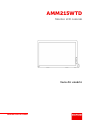 1
1
-
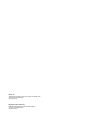 2
2
-
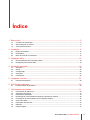 3
3
-
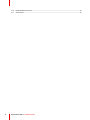 4
4
-
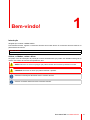 5
5
-
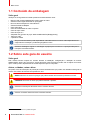 6
6
-
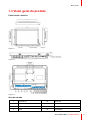 7
7
-
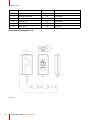 8
8
-
 9
9
-
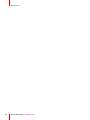 10
10
-
 11
11
-
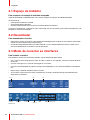 12
12
-
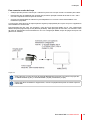 13
13
-
 14
14
-
 15
15
-
 16
16
-
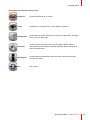 17
17
-
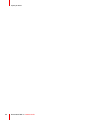 18
18
-
 19
19
-
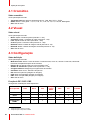 20
20
-
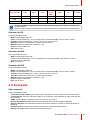 21
21
-
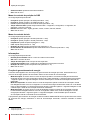 22
22
-
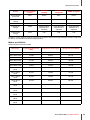 23
23
-
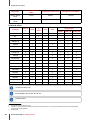 24
24
-
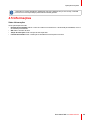 25
25
-
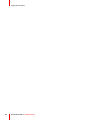 26
26
-
 27
27
-
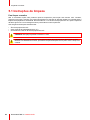 28
28
-
 29
29
-
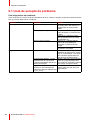 30
30
-
 31
31
-
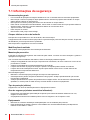 32
32
-
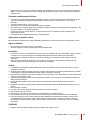 33
33
-
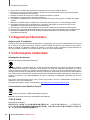 34
34
-
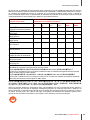 35
35
-
 36
36
-
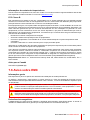 37
37
-
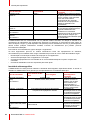 38
38
-
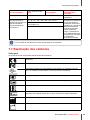 39
39
-
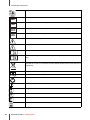 40
40
-
 41
41
-
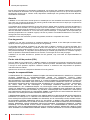 42
42
-
 43
43
-
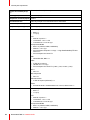 44
44
-
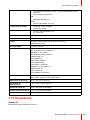 45
45
-
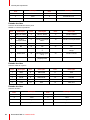 46
46
-
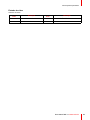 47
47
-
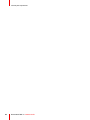 48
48
-
 49
49
-
 50
50
Artigos relacionados
-
Barco AMM 215WTD Guia de usuario
-
Barco AMM215WTD Guia de usuario
-
Barco AMM 215WTD Guia de usuario
-
Barco AMM 215WTD Guia de usuario
-
Barco MD-4221 Guia de usuario
-
Barco AMM240ED Guia de usuario
-
Barco AMM240ED Guia de usuario
-
Barco AMM240ED Guia de usuario
-
Barco AMM240ED Guia de usuario
-
Barco MDSC-2242 Guia de usuario